Gå til BRP Configuration > Klik på "De tre streger" > Klik på Produkter > Produkter
Klik på “Plusset” for at lave et serviceprodukt
Vælg “Service”, og klik på “Vælg”
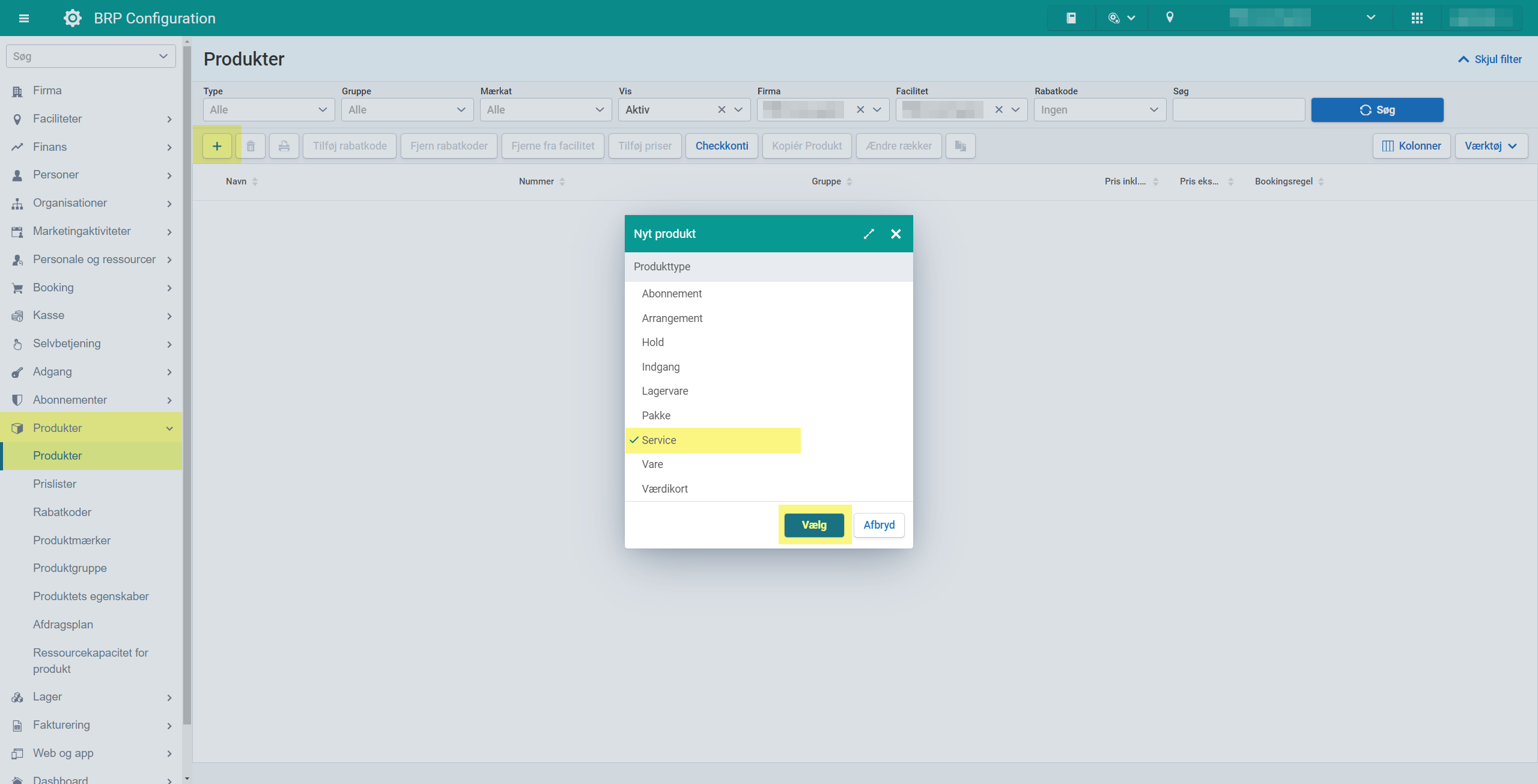
Basis information
Indsæt navn på dit serviceprodukt.
Indsæt “Produktmærker”, hvis der skal være begrænsninger på, hvad det skal bruges til, og hvem der skal kunne købe det.
Indsæt en “Produktgruppe” for at kategorisere produktet.
Sæt flueben i “Kan bookes via internet”, så kunderne kan købe det via online enheder.
Sæt flueben i “Kan refunderes via web”, hvis det skal være muligt for kunderne at få det refunderet via web.
Vælg “Masseforsendelse af e-mail” som et krav for, at kunden kan booke produktet.
Vælg “Årsag til aflysning på internettet”.
Sæt flueben i “Vis i kasse”, så det kan købes fra kassen. OBS! Produkter kan kun sælges fra kassen. Dette køb booker ikke en tid. Det skal gøres manuelt i Ressource Planner af en medarbejder.
Klik på “Gem”.
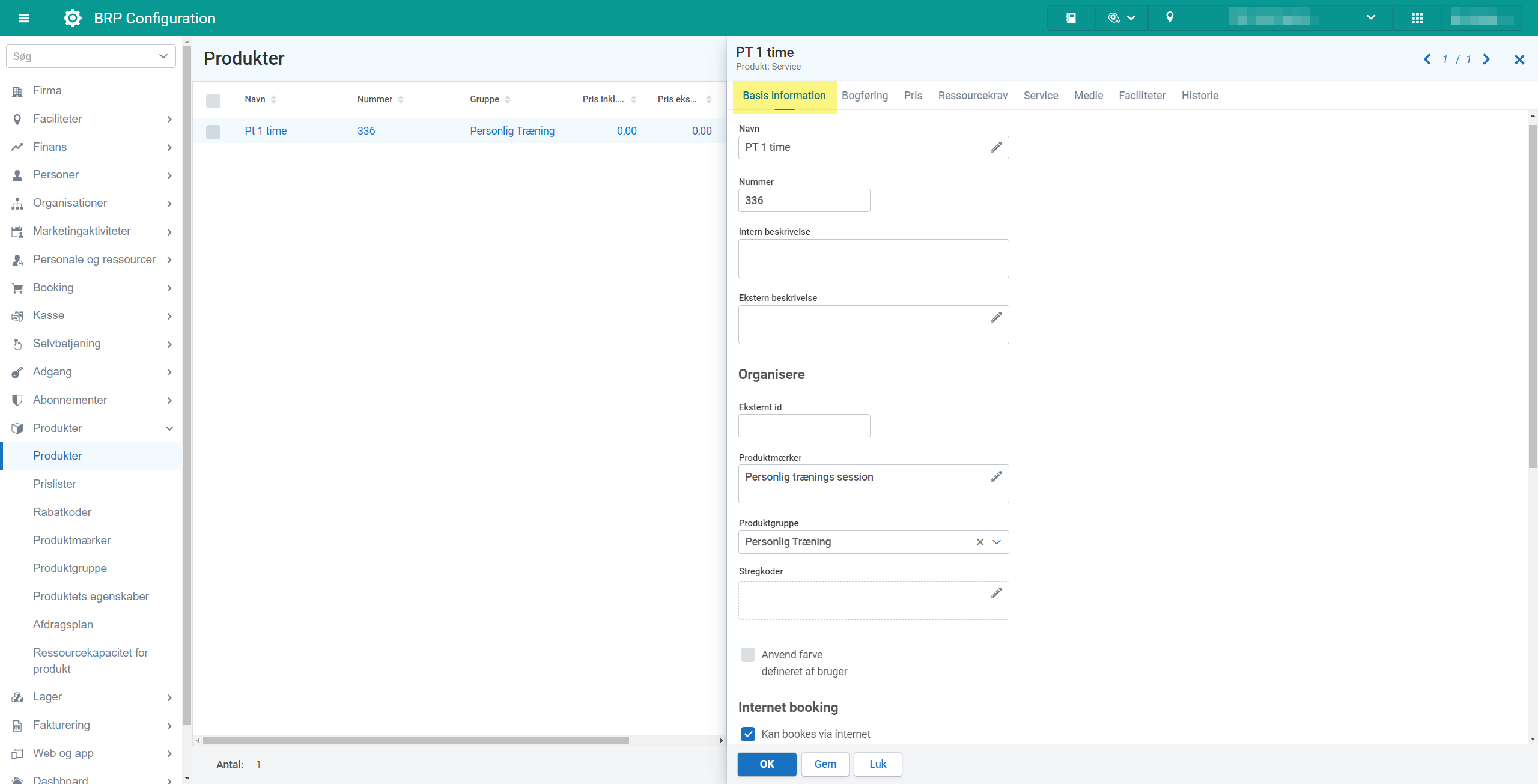
Bogføring
Indsæt den konto, produktet skal bogføres på.
Klik på “Gem”.
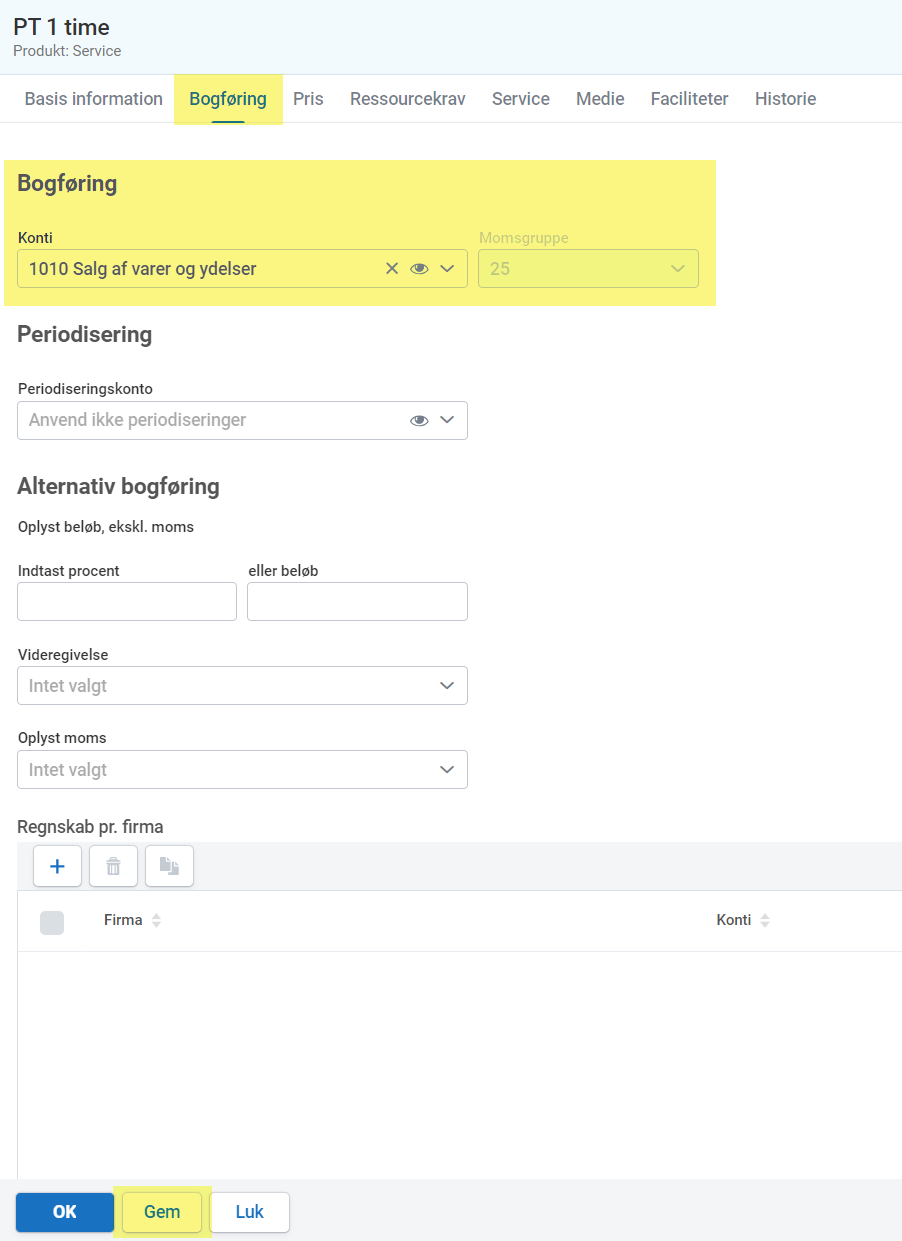
Pris
Klik på “Plusset” for at oprette en ny pris.
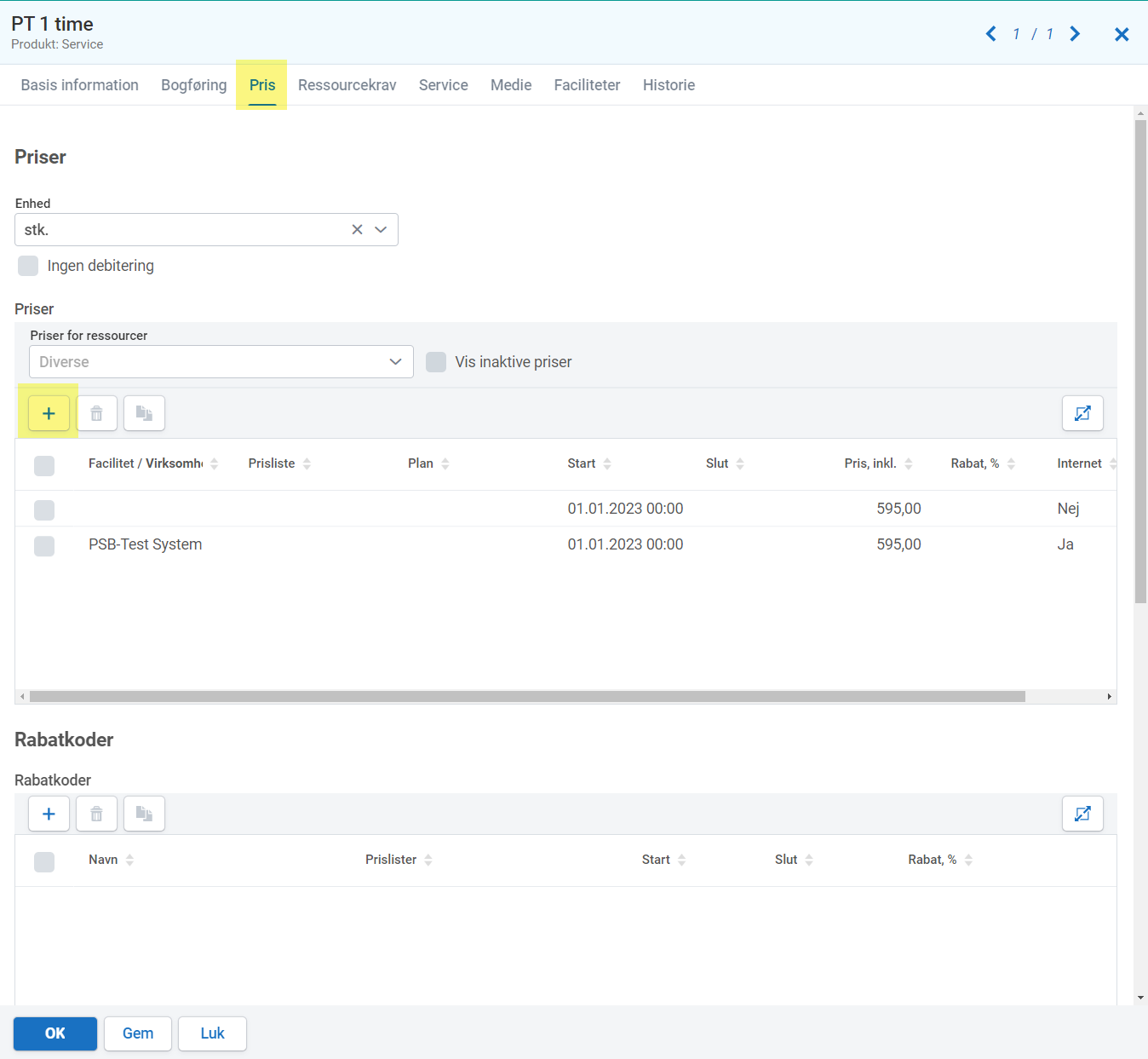
Vælg den facilitet, som prisen skal være aktuel for. OBS! Der skal også være en standardpris, som ikke er knyttet til nogen facilitet.
Indsæt et beløb.
Klik på “OK”.
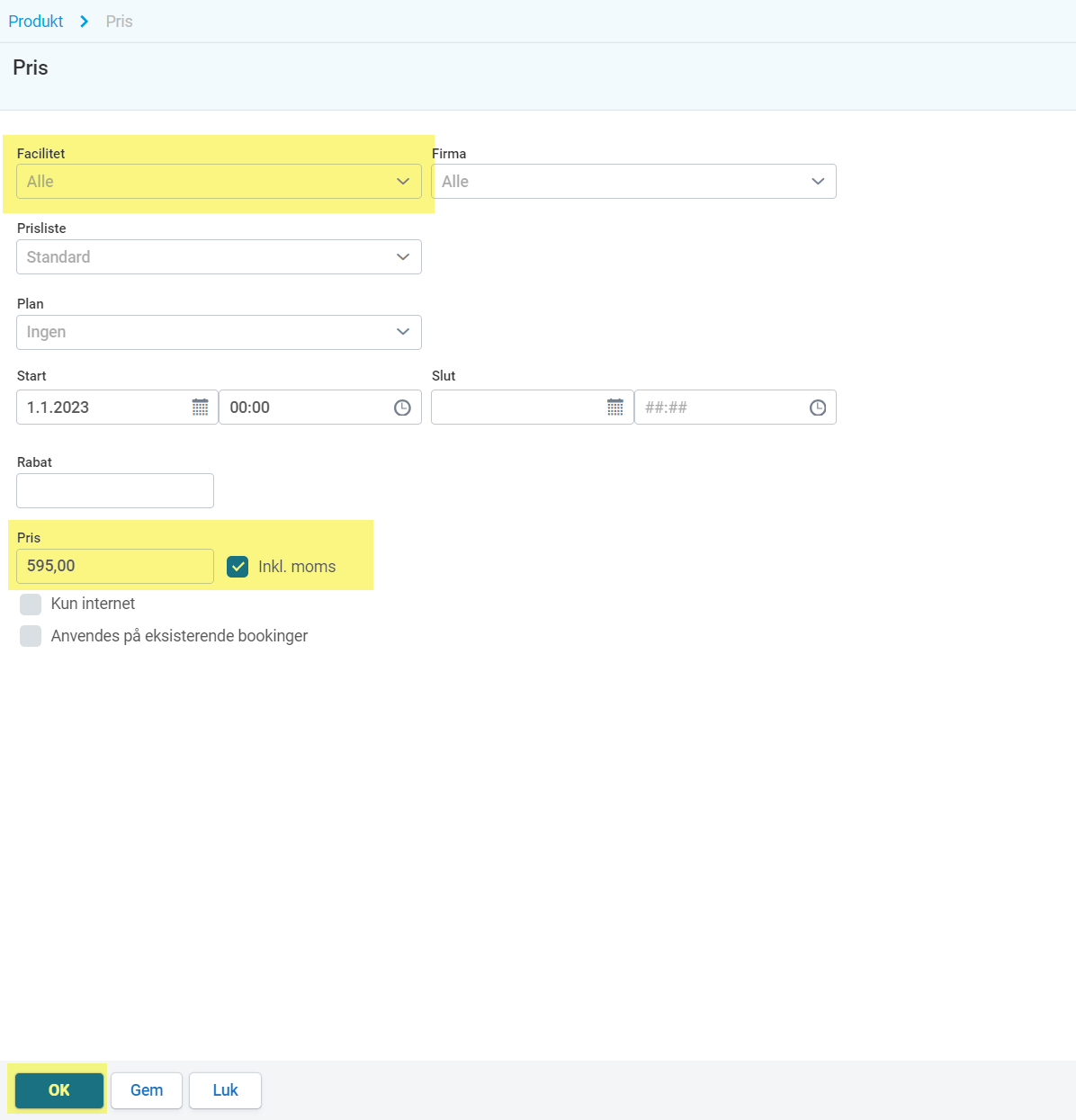
Ressourcekrav
Klik på “Plusset”.
Husk at indsætte et ressourcekrav for både “Personale” og “Lokale”, hvis du skal kunne vælge produktet under disse ressourcer i Ressource Planner.
Vælg “Personale” i ressourcetype.
Vælg en “Fast længde” på produktet f.eks. 1 time eller 45 min.
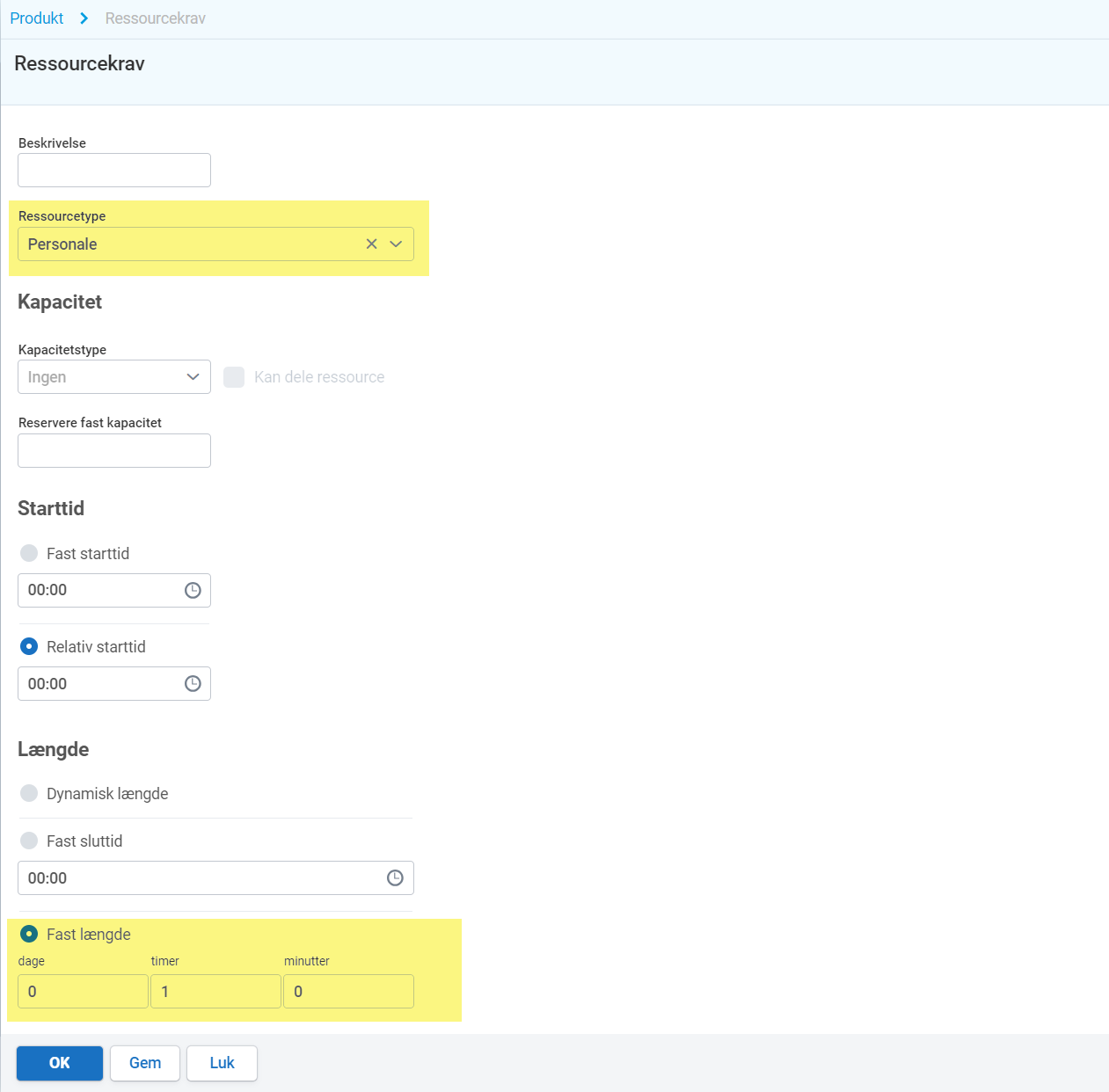
Hvis du tilføjer et Ressourcemærker og markerer "Alle ressourcer af valgte type", vil alle ressourcer med dette ressourcemærker kunne udføre servicen.
Hvis du ikke bruger ressourcemærker, Fjern fluebenet i “Alle ressourcer af valgte type”, indsæt herefter de personer, som skal have mulighed for at kunne tilbyde produktet under "Individuelle ressourcer". Det kan være din instruktør til personlig træning, hvis det er et serviceprodukt til personlig træning, du vil oprette.
Sæt flueben i “Synligt for kunde”.
Sæt flueben i “Kan vælges på internet”, så kunden kan købe det online.
Klik “OK” for at afslutte.
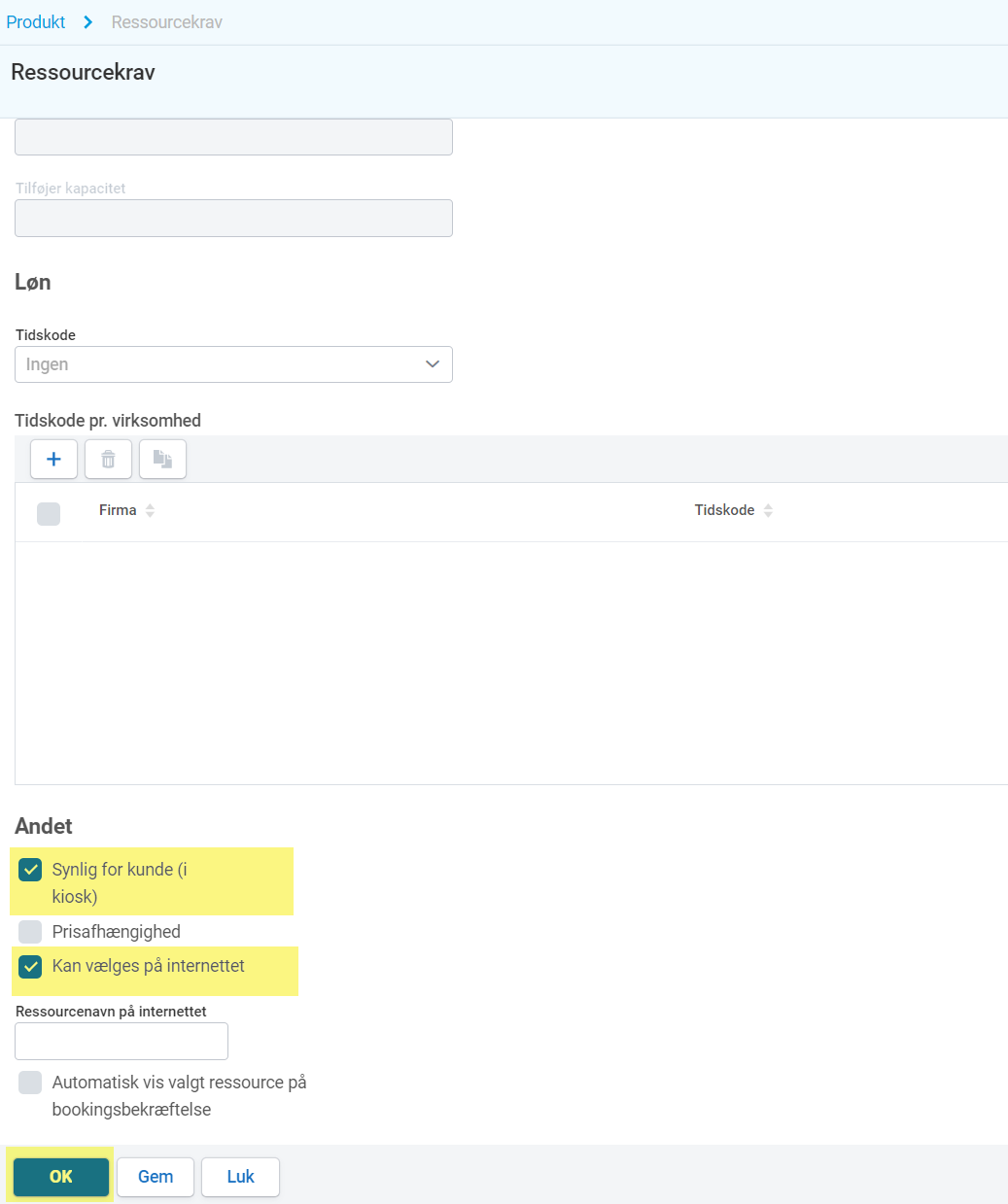
Opret nu en for “Lokale”.
"Booking interval", som bestemmer, hvor tæt på hinanden servicen kan bookes, og hvilke tidspunkter servicen kan bookes på. Hvis den er sat til 15 minutter, kan servicen bookes hvert 15. minut fra starttidspunktet for arbejdsskiftet/skemaet eller afslutningen af den forrige booking.
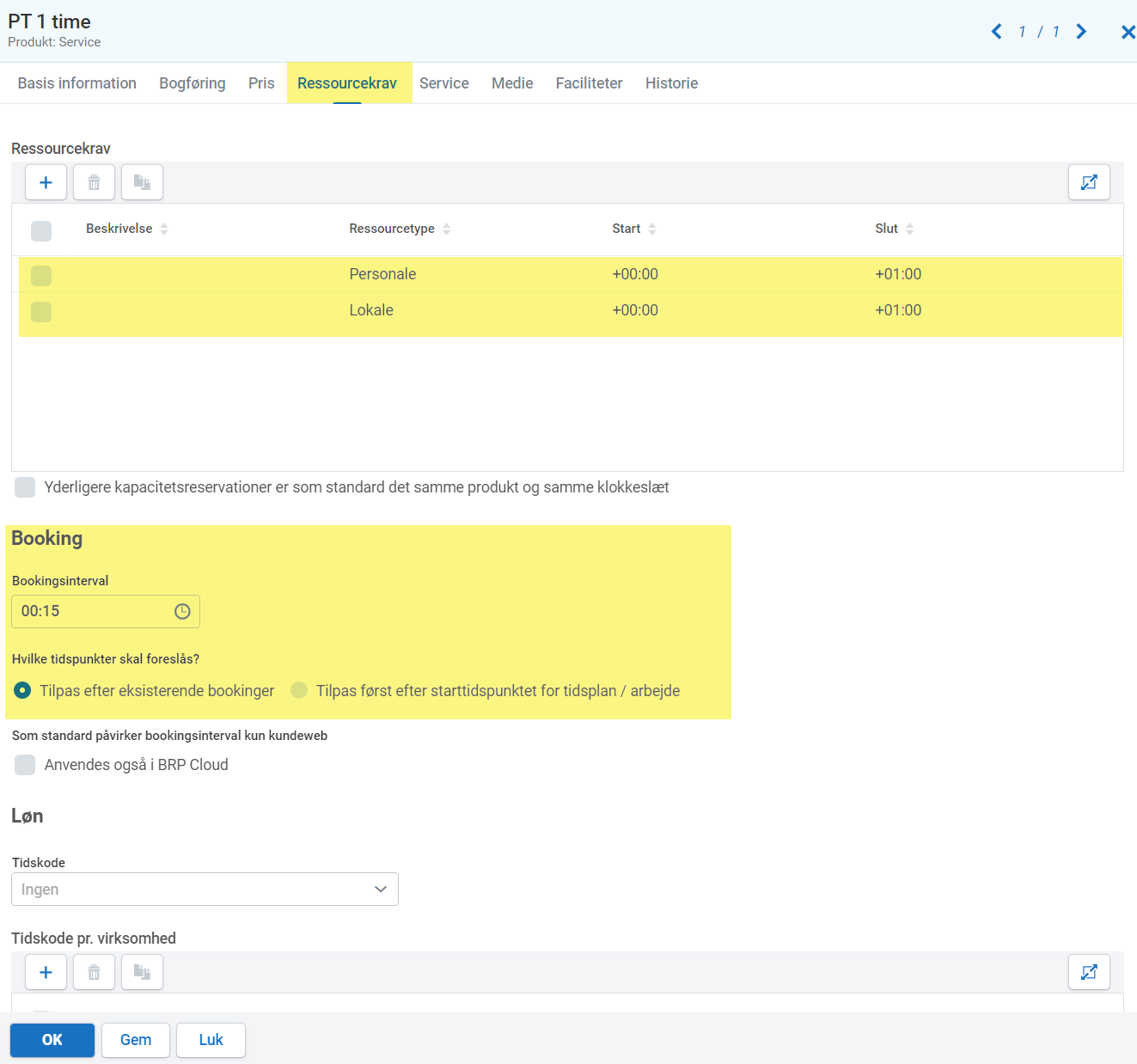
Service
Her er det muligt at indsætte en rettighed, hvis det f.eks. er et krav, at kunden har et bestemt abonnement for at kunne købe produktet. Med dette produkt har jeg dog sagt, at der ikke er et krav; men at det er muligt for alle at købe produktet online.
Indsæt en bookingsregel
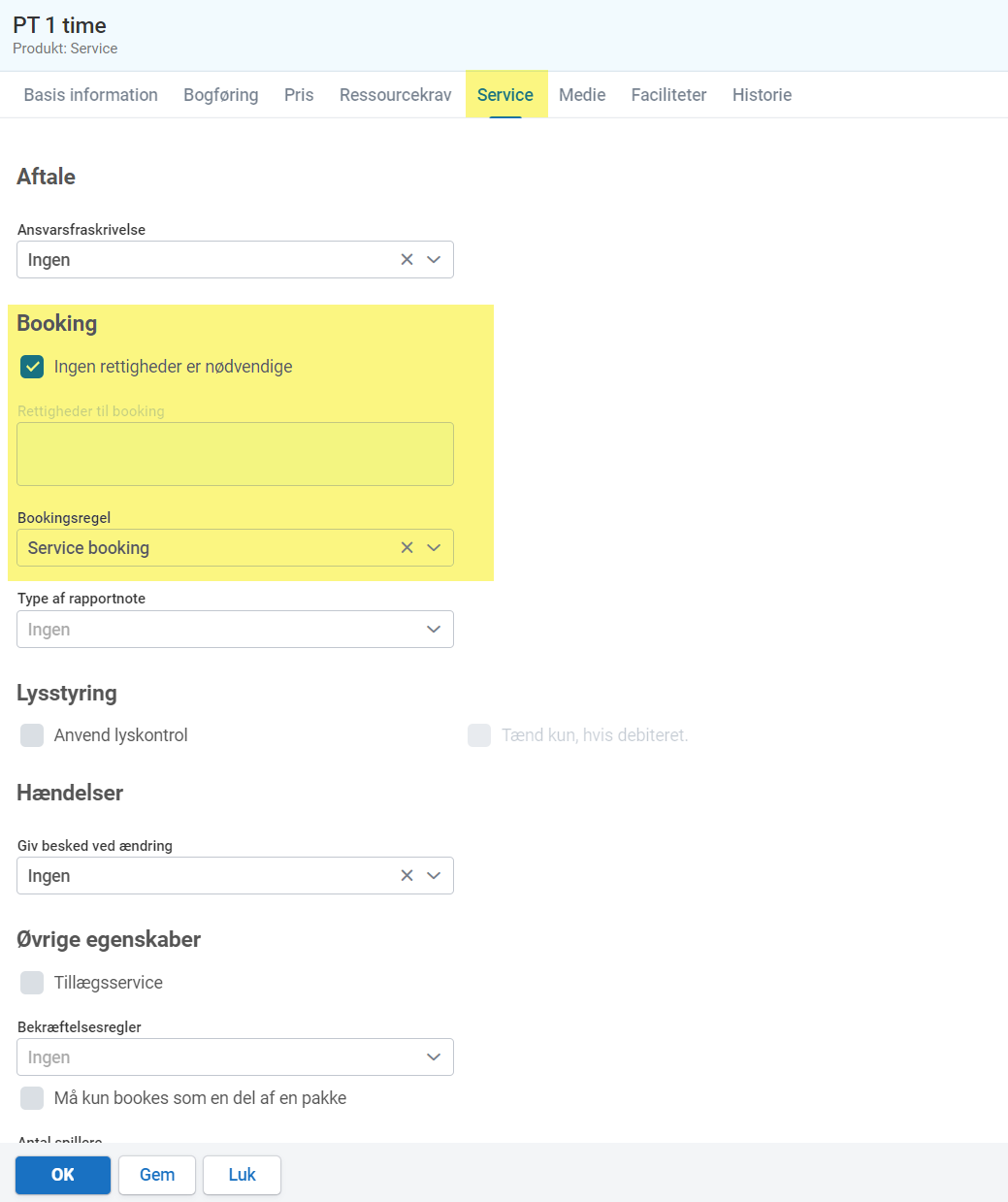
Vælg “Passage i henhold til reservationstidspunkt” for at give dem, der køber produktet mulighed for at komme ind.
Indsæt herefter minutter før og efter i forhold til indgang.
Ved “Rettighed” vælg jeres adgangsrettighed.
Klik på “Gem”.
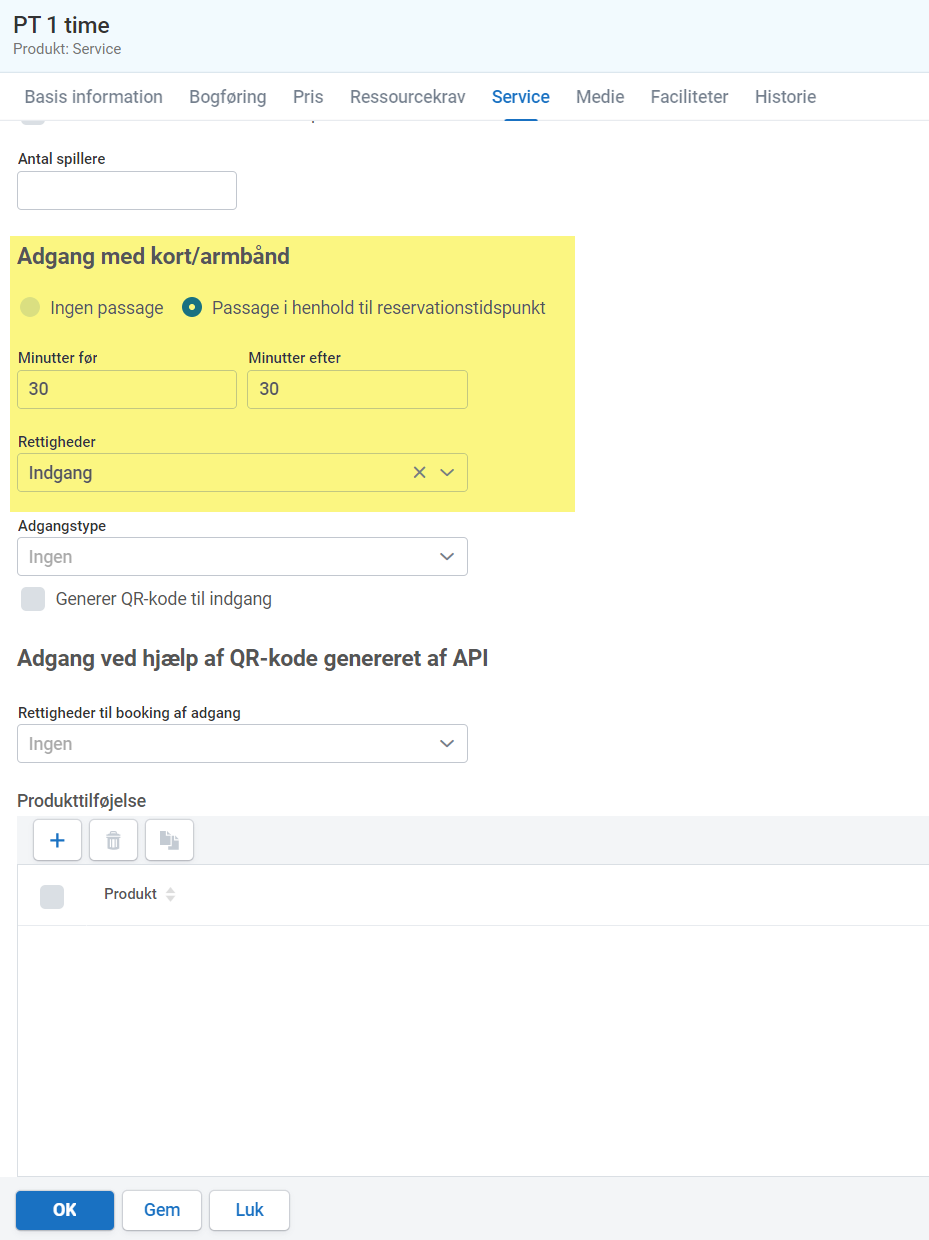
Medie
Ønsker du at indsætte et billede af produktet, kan dette gøre i fanen “Medie”.
Klik på “Blyanten” for at importere et billede.
Vælg en tekst, hvis det ønskes. Obs. Teksten vises kun på billedet.
Klik “Gem”.
Faciliteter
Indsæt faciliteten, hvor produktet skal bruges.
Klik på “Gem”.
Klik på “OK” for at afslutte.
Serviceproduktet er nu oprettet.
